روش ویندوزی!
گام اول: این روش نیازی به روت بودن تلفن ندارد و سادهتر از روش دوم
است. در ابتدا روی آیکون آنتن وای فای راست کلیک کرده و روی گزینه Open
Network and Sharing Center کلیک نمایید.
گام دوم: وقتی Network and Sharing باز شد، روی وای فای کانکشن کنونی خود کلیک کنید.
گام سوم: وقتی پنجره بعدی باز شد، Wireless Properties را انتخاب کنید.
گام چهارم: در صفحه بعد دو تب مشاهده میشود، Connection و Security. در پیج Security رمز خود را میبینید اما به صورت مخفی. برای نمایش آن تیک Show Characters را بزنید. تمام شد؛ حالا رمزتان را ببینید.
روش اندرویدی!
اما اگر رایانه متصل به وای فای مورد نظر ندارید و یا ترجیح میدهید از تلفن اندرویدی روت شده خود استفاده کنید؛ ما به شما میگوییم که چه کار کنید. اول از همه به بازار اندروید بروید و یکی از چندین مرورگر ویژه تلفنهای روت شده را دانلود کنید. ما Root Browser را ترجیح میدهیم که میتوانید آن را از اینجا دانلود نمایید.
گام اول: وقتی برنامه را نصب کردید به پوشه data بروید.
گام دوم: پوشه misc را باز نمایید.
گام سوم: پوشه wifi را باز کنید.
گام چهارم: فایل Wpa_supplicant.conf را پیدا کرده و روی آن کلیک کنید. دو گزینه برای باز کردن این فایل پیش روی شماست. گزینه RB Text Editor را انتخاب کنید.
گام پنجم: با باز شدن صفحه جدید یک دسته کدهای عجیب به نمایش در میآید. تنها کاری که لازم است انجام دهید این است که بخش مربوط به کانکشن وایفای خود را پیدا کنید. در قسمت ssid نام کانکشن و همچنین در بخش psk رمز عبور کانکشن قرار دارد. و تمام، رمز گمشده پیدا شد!
فقط یک نکته دیگر!
متاسفانه در گوشیهای هوشمند جدید سامسونگ در قسمتی که یک گام قبل رمز را در آن دیدیم، برای امنیت بیشتر این عبارت کدگذاری شده دیده میشود. تا جایی که ما میدانیم و از دوستان شنیدهایم در حال حاضر راه سادهای برای بازیابی رمزهای ذخیرهشده در تلفنهای جدید سامسونگ وجود ندارد و تنها راه پیش روی شما همان استفاده از رایانه است.
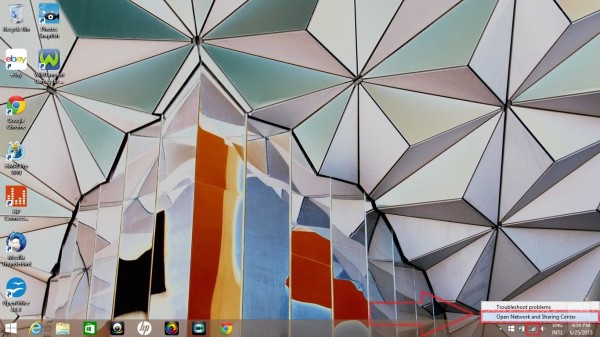
![12 [800x600]](http://itresan.com/wp-content/uploads/2015/06/12-800x600-600x335.jpg)
![13 [800x600]](http://itresan.com/wp-content/uploads/2015/06/13-800x600-330x400.jpg)
![14 [800x600]](http://itresan.com/wp-content/uploads/2015/06/14-800x600-308x400.jpg)
![21 [800x600]](http://itresan.com/wp-content/uploads/2015/06/21-800x600-225x400.jpg)
![22 [800x600]](http://itresan.com/wp-content/uploads/2015/06/22-800x600-225x400.jpg)
![23 [800x600]](http://itresan.com/wp-content/uploads/2015/06/23-800x600-225x400.jpg)
![24 [800x600]](http://itresan.com/wp-content/uploads/2015/06/24-800x600-452x400.jpg)
![26 [800x600]](http://itresan.com/wp-content/uploads/2015/06/26-800x600-225x400.jpg)
![27 [800x600]](http://itresan.com/wp-content/uploads/2015/06/27-800x600-225x400.jpg)

بد نبود